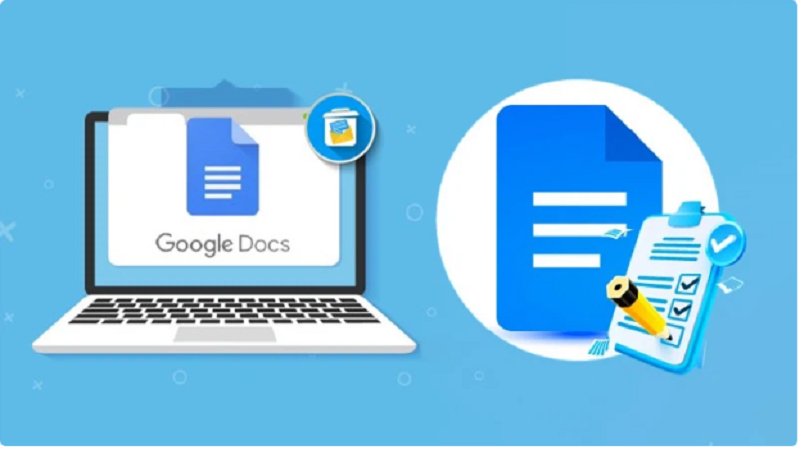 |
নির্ভুলতা এবং পেশাদারিত্ব নিশ্চিত করার জন্য বানান পরীক্ষা লেখা এবং সম্পাদনার একটি গুরুত্বপূর্ণ অংশ। এবং গুগল ডক্স এই কাজের জন্য একটি জনপ্রিয় এবং কার্যকর হাতিয়ার। এই নিবন্ধটি আপনাকে গুগল ডক্স ব্যবহার করে বানান পরীক্ষা করার পদ্ধতি সম্পর্কে নির্দেশনা দেবে।
প্রতিটি অক্ষর লেখার সময় বানান পরীক্ষা করুন
লেখার সময় বানান পরীক্ষা করা হল গুগল ডক্সে অন্তর্নির্মিত বানান এবং বাক্য গঠন পরীক্ষক ব্যবহার করে প্রতিটি অক্ষর এবং বাক্য গঠন সঠিক কিনা তা নিশ্চিত করার প্রক্রিয়া।
গুগল ডক্সে লেখা বা সম্পাদনা করার সময়, এটি স্বয়ংক্রিয়ভাবে বানান এবং বাক্য গঠনের ত্রুটিগুলি পরীক্ষা করে এবং প্রয়োজনে লাল আন্ডারলাইন দিয়ে সংশোধনের পরামর্শ দেয়। এটি আপনাকে আরও নির্ভুল এবং পঠনযোগ্য নথি লিখতে সহায়তা করে।
এই বৈশিষ্ট্যটি ব্যবহার করতে, টুলস-এ ট্যাপ করুন। তারপর, বানান এবং ব্যাকরণ নির্বাচন করুন। অবশেষে, বানানের পরামর্শ দেখান-এ ট্যাপ করুন।
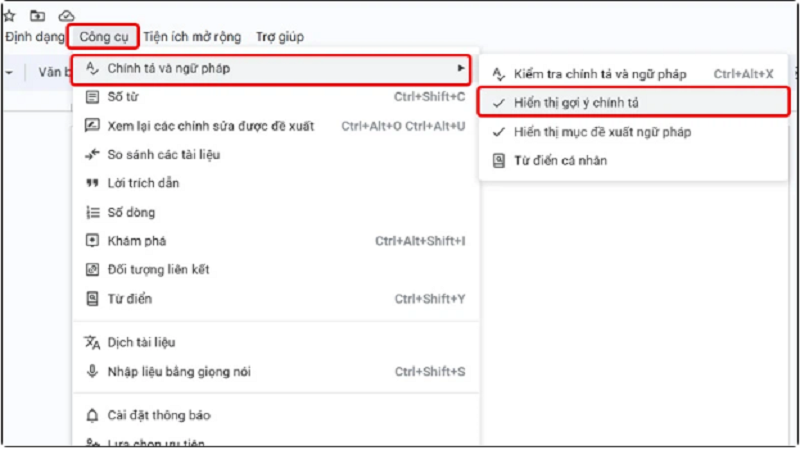 |
যখন আপনি ভুল বানান লিখবেন, তখন গুগল স্বয়ংক্রিয়ভাবে ত্রুটিটি সনাক্ত করবে এবং নীচের ছবিতে দেখানো পরামর্শ দেবে।
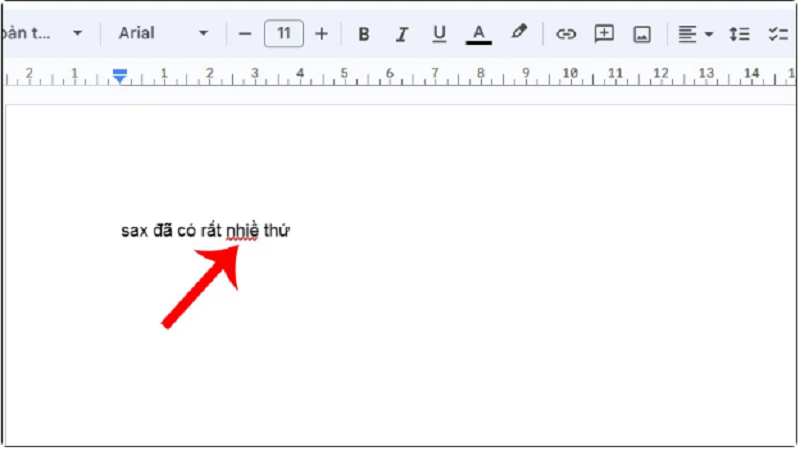 |
টেক্সট স্ক্যান করার সময় বানান পরীক্ষা করুন
গুগল ডক্স ব্যবহার করে টেক্সট স্ক্যান করার সময় বানান পরীক্ষা করতে, নিম্নলিখিতগুলি করুন:
ধাপ ১: টুলস → সিলেক্ট স্পেলিং অ্যান্ড গ্রামার এ ক্লিক করুন। এরপর, চেক স্পেলিং অ্যান্ড গ্রামার এ ক্লিক করুন।
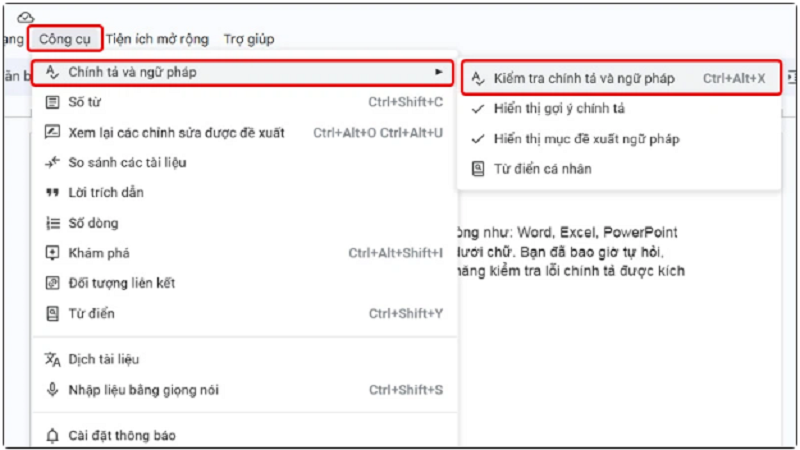 |
ধাপ ২: এরপর অ্যাপ্লিকেশনটি স্বয়ংক্রিয়ভাবে ত্রুটি সনাক্ত করবে এবং আপনার জন্য সঠিক উত্তরটি প্রস্তাব করবে। যদি আপনার মনে হয় এটি উপযুক্ত, তাহলে Accept এ ক্লিক করুন।
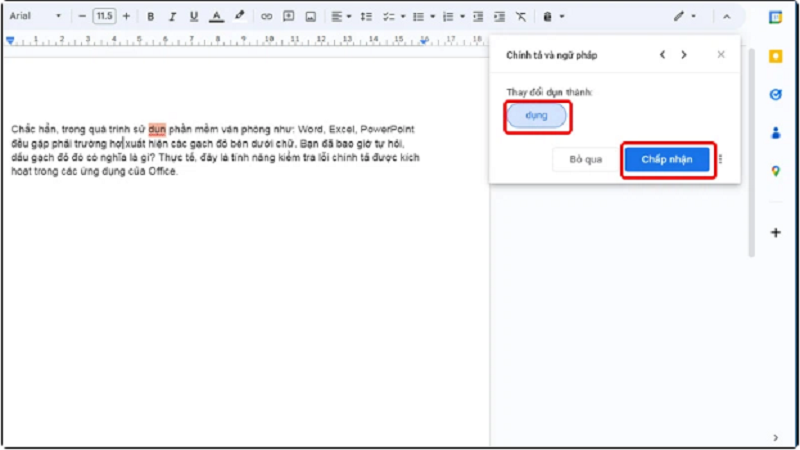 |
যখন বানান সঠিক থাকে কিন্তু গুগল এখনও ত্রুটি রিপোর্ট করে
যদি আপনি বানানটি সঠিকভাবে লিখে থাকেন কিন্তু Google Docs এখনও বানান ত্রুটির রিপোর্ট করে, তাহলে এর কারণ হতে পারে:
- অভিধানে নেই এমন শব্দ: কিছু নতুন শব্দ বা পদ Google Docs অভিধানে নাও থাকতে পারে। এই ক্ষেত্রে, পরের বার বানান ত্রুটি পরীক্ষা করা এড়াতে আপনি শব্দটি আপনার ব্যক্তিগত অভিধানে যোগ করতে পারেন।
- সঠিক নাম এবং সংক্ষিপ্ত রূপ: গুগল ডক্স সঠিক নাম বা সংক্ষিপ্ত রূপ সঠিকভাবে চিনতে নাও পারে। ত্রুটি এড়াতে আপনি এই শব্দগুলি আপনার ব্যক্তিগত অভিধানেও যোগ করতে পারেন।
- বিভিন্ন ভাষা: Google Docs-এ আপনি যে ভাষা ব্যবহার করছেন তা আপনার ডকুমেন্টের ভাষার সাথে মিলে যাচ্ছে কিনা তা পরীক্ষা করুন। Google Docs আপনার নির্বাচিত ভাষার উপর ভিত্তি করে বানান পরীক্ষা করবে।
- সিস্টেম ত্রুটি: একটি অস্থায়ী সিস্টেম সমস্যার কারণে Google Docs একটি বানান ত্রুটি রিপোর্ট করে। যদি আপনার মনে হয় এটিই তাই, তাহলে পৃষ্ঠাটি রিফ্রেশ করে দেখুন অথবা কিছুক্ষণ পরে আবার চেষ্টা করুন।
এই ত্রুটিটি ঠিক করতে, আপনি এই পদক্ষেপগুলি অনুসরণ করতে পারেন:
ধাপ ১: গুগল ডক্স যে শব্দটির ত্রুটি রিপোর্ট করেছে তার অবস্থানে ক্লিক করুন। এরপর, এর ঠিক পাশে থাকা ৩-ডট আইকনে ক্লিক করুন।
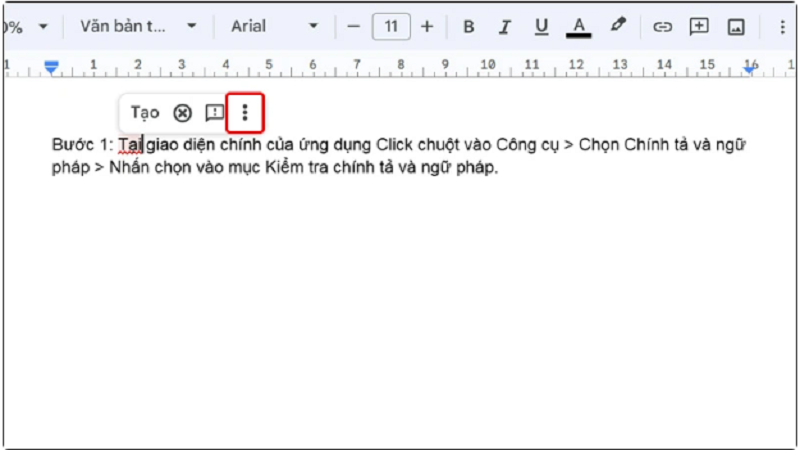 |
ধাপ ২: অবশেষে, সম্পূর্ণ করতে ব্যক্তিগত অভিধানে যোগ করুন নির্বাচন করুন।
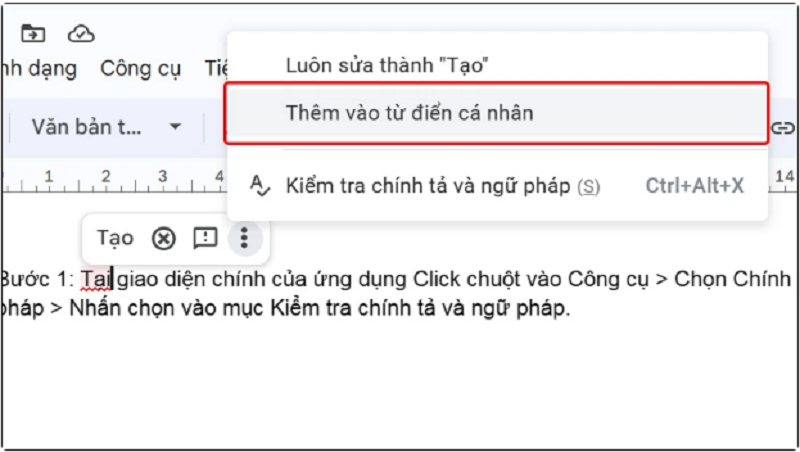 |
তাহলে আপনি এই ত্রুটিটি ঠিক করেছেন।
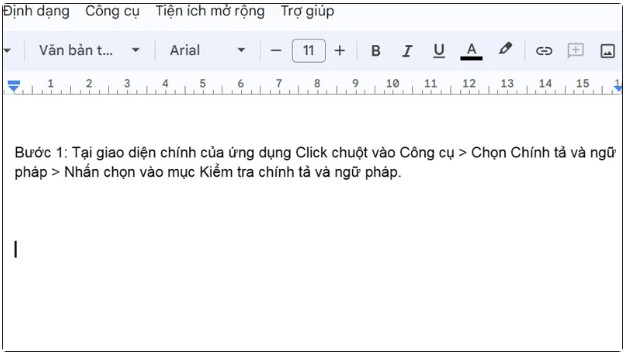 |
উপরে গুগল ডক্স ব্যবহার করে সহজ এবং দ্রুত উপায়ে বানান পরীক্ষা করার একটি নির্দেশিকা দেওয়া হল। আপনার সাফল্য কামনা করছি।
[বিজ্ঞাপন_২]
উৎস




![[ছবি] যেখানে "দলীয় পতাকা আলোকিত করার ৯৫ বছর" উপলক্ষে আধুনিক প্রযুক্তির মাধ্যমে প্রতিরোধের ইতিহাস জীবন্ত হয়ে ওঠে।](https://vphoto.vietnam.vn/thumb/1200x675/vietnam/resource/IMAGE/2025/9/12/81c1276f52b849c8b16e2d01dd1c85e4)

























![[ছবি] সাধারণ সম্পাদক টু ল্যাম জাতীয় পরিষদের পার্টি কমিটির স্থায়ী কমিটির সাথে পলিটব্যুরোর কার্যনির্বাহী অধিবেশনের সভাপতিত্ব করছেন](https://vphoto.vietnam.vn/thumb/1200x675/vietnam/resource/IMAGE/2025/9/11/e2033912ce7a4251baba705afb4d413c)


















![[মেরিটাইম নিউজ] লং বিচ বন্দরে (মার্কিন যুক্তরাষ্ট্র) একটি পণ্যবাহী জাহাজ থেকে ৬০টিরও বেশি কন্টেইনার পড়ে গেছে।](https://vphoto.vietnam.vn/thumb/402x226/vietnam/resource/IMAGE/2025/9/12/c091e4bb10e54291977aab80f5a41a9c)









































মন্তব্য (0)